
 |
Becky! Internet Mail Ver.2 設定確認方法 |
STEP1
Becky! Internet Mail Ver.2を起動します。
▼
▼
STEP2
起動しましたら、設定変更を行いたいメールボックスをクリックした後、「
ツール」→「
メールボックスの設定」の順にクリックします。
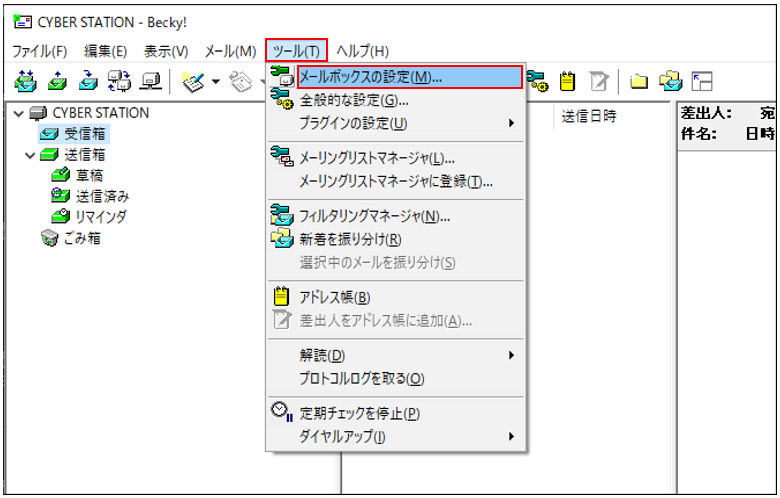
▼
▼
STEP3
「
(メールボックス名)の設定」の画面が表示されます。「
サーバー情報」各項目
(1)を下記のとおり入力し、「
詳細」
(2)をクリック
個人情報
| 名前 |
メールを送信する際の送信者の名前となります。任意の名前をご入力下さい。 |
| メールアドレス |
ご利用のメールアドレスをご入力下さい。 |
サーバー情報
| 名前 |
メールを送信する際の送信者の名前となります。任意の名前をご入力下さい。 |
| メールアドレス |
ご利用のメールアドレスをご入力下さい。 |
| POP3サーバー(受信) |
pop.jrnet.ne.jp |
| POP3S |
チェックを付けます |
| SMTPサーバー(送信) |
smtp.jrnet.ne.jp |
| SMTPS |
チェックを付けます |
| ユーザID |
ご利用のメールアドレスをご入力下さい。 |
| パスワード |
メールログインパスワードをご入力下さい。 |
| 受信サーバーにメールを残す |
同一のメールを複数のデバイスで受信したい場合、チェックを付けます。(初期値はサーバにコピーを残さない設定になっています。)
| ※ |
メールサーバ上に残したまま溜め込みすぎると、メールボックスの容量圧迫により新着メールの受信が出来なくなる場合があります。「○日後に削除」でサーバから削除する期間の設定が出来ます。(例:7日後など) |
|
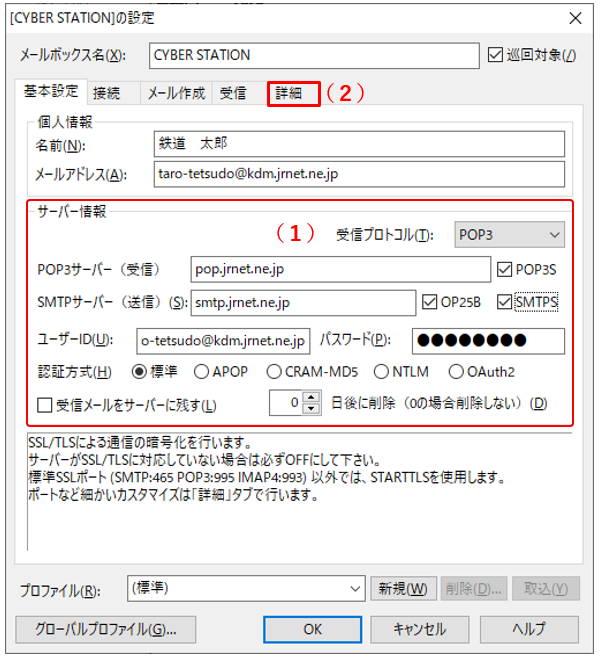
※ 以下の画面が表示された場合
「POP3S」チェック時、以下の画面が表示された場合は、「はい」を選択します。
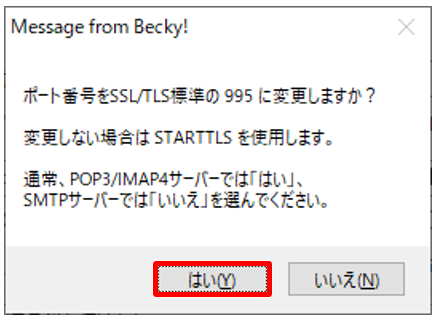
▼
▼
STEP4
各項目を下記のように入力します。その後「
OK」をクリックします。
| サーバーのポート番号(1) |
SMTP:465
POP3:995
|
| SMTP認証(2) |
チェックを入れます。その後下記のように設定します。
- CRAM-MD5:チェックしない
- LOGIN:チェックする
- PLAIN:チェックする
- ユーザーID:空欄
- パスワード:空欄
|
| SSL/TLS関連(3) |
受信用:デフォルト
送信用:デフォルト
|
| ESMTPを使用(4) |
チェックする |
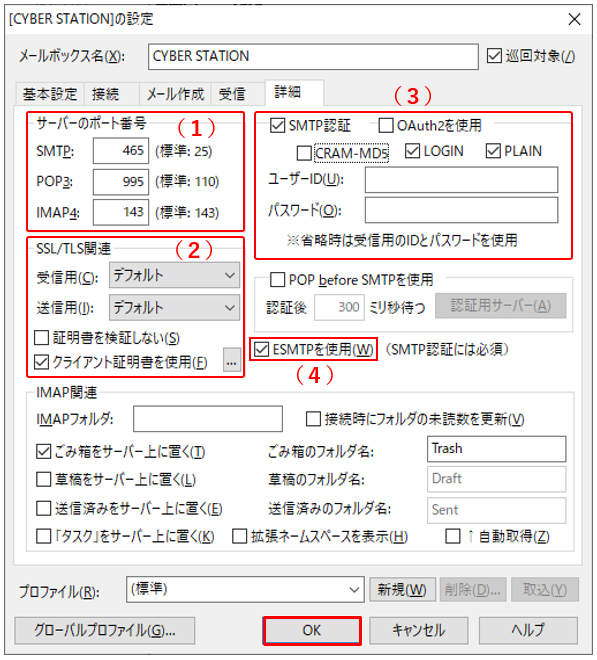
▼
▼
STEP5
以上で設定は完了です。メールの送受信をお試し下さい。